Как смотреть телевизор на планшете в машине
Обновлено: 16.07.2024
В большинстве современных авто установлены мультимедийные системы с поддержкой Android Auto и Apple Carplay. С одной стороны, это плюс: можно использовать приложения для смартфона прямо с информационно-развлекательного комплекса. С другой – есть серьезный недостаток: перечень сервисов, которые поддерживает, например, «Андроид Авто», весьма ограничен.
Смотреть фильмы или пользоваться Яндекс.Навигатором на штатном головном устройстве не получится (такие приложения здесь попросту недоступны).
Но есть и хорошая новость. С помощью нескольких программ можно получить доступ к Youtube, Кинопоиску, Окко и другим сервисам прямо на экране мультимедиа в машине.
Отмечу, что речь идет только об информационно-развлекательных комплексах, которые устанавливает сам производитель транспортного средства.
Теперь детально расскажу и продемонстрирую, как это сделать на примере Android Auto (смотрите видео в конце статьи).
Что для этого потребуется?
Для подключения будем использовать программу AAmirror. Она дает возможность увидеть зеркало экрана смартфона на головном устройстве. Также понадобятся: телефон с шестой и выше версией Android с Root-правами и USB-кабель. Ну, и собственно, само транспортное средство с мультимедиа, которая поддерживает Android Auto.
Шаг первый
Подключаем смартфон к мультимедиа и проверяем Android Auto (все ли работает как нужно в штатном режиме). Для этого можно открыть любое приложение, которое поддерживается системой, например, Гугл карты. Если программа запустилась, можно переходить к следующей стадии.
Второй шаг
Устанавливаем на телефон приложения, которые нам понадобятся – AAmirror и AA Phenotype Patcher. Затем открываем AA Phenotype Patcher, в верхней части экрана находим и разворачиваем «Настройки», нажимаем на строку Apps List и отмечаем галочкой пункт AAmirror.
После этого возвращаемся на главную страницу и нажимаем PATCH. Приложение запросит root права. Вы даете на это согласие, после чего по запросу приложения перегружаете мобильное устройство.
Шаг третий
Устанавливаем ScreenStream. Эта программа понадобится для просмотра экрана телефона на головном устройстве. После того, как приложение установлено, соединяем смартфон и мультимедиа USB-кабелем. Открываем на телефоне ScreenStream, в настройках выбираем вкладку «Дополнительно». Напротив опции «Использовать только WiFi» по умолчанию стоит галочка. Ее нужно убрать. После этого остается нажать большую кнопку «Старт» – разрешение на доступ к экрану получено.
Шаг четвертый
На головном устройстве автомобиля активируем Android Auto и находим AAmirror. Со смартфона подтверждаем запрос на root-права и наблюдаем появление на экране мультимедийной системы полноценного зеркального отображения экрана смартфона. Для более удобного использования переверните телефон в горизонтальное положение – «зеркалка» тоже перевернется.
Что в итоге?
Теперь вы можете активировать любые нужные приложения прямо с головного устройства, не отвлекаясь на телефон. Не забывайте при этом, что отключать экран мобильного устройства нельзя – иначе отключится вся система.
У этого способа есть некоторые недостатки. Во-первых, передача root-прав, поэтому лучше использовать старый, уже ненужный смартфон, который сейчас найдется в любой семье. Во-вторых, при каждом подключении придется заново запускать ScreenStream и подтверждать разрешение на доступ к экрану кнопкой «Старт».
Подробная видеоинструкция:
Ссылки на необходимые программы находятся в описании к видео на "Ютубе"

Автовладельцы часто спрашивают, как смотреть видео на Андроид Авто. По умолчанию этой функции не предусмотрено, но при желании ее можно реализовать с помощью специальных программ. Ниже рассмотрим, как смотреть ролики с телефона и через Интернет.
Можно ли смотреть видео на Андроид Авто
Просмотр видео на Android Auto — одна из главных «фишек» приложения, ведь такая возможность расширяет функционал устройства, позволяет смотреть фильмы, сериалы и другой контент. Проблема в том, что компания Гугл старается оградить клиентов от «ненужных» приложений и тем самым исключить отвлекающие факторы в дороге.
Несмотря на этот факт, воспроизведение видео на Андроид Авто — реальная задача. Для этих целей можно использовать совместимые приложения или установить ПО для просмотра роликов через Интернет. Второй вариант более удобный, ведь позволяет не скачивать видео и тем самым сэкономить мест на смартфоне. Минус в том, что для просмотра необходимо стабильное подключение к Сети.

Как смотреть
Вопрос, можно ли смотреть видео через Андроид Авто, даже не обсуждается. При правильном выборе приложений сделать это несложно. Иное дело, что подходы в установке и настройке могут различаться.
С телефона
Самый простой способ — просмотр видео на Андроид Авто с телефона. Для этого не нужно подключение к Интернету, ведь весь контент уже записан на мобильном устройстве. При этом алгоритм действий следующий:
- Подключите смартфон к головному устройству в автомобиле. Предварительно убедитесь, что Android Auto поддерживается на смартфоне (версия Android выше 5.0) и работает на ГУ машины.

- Установите на телефон приложение, представляющее собой видеоплеер для Андроид Авто. В качестве примера можно использовать VLC for Android.

- Войдите в программу и найдите файл, который загружен на телефоне.
- Запустите его для просмотра на дисплее головного устройства автомобиля.

Теперь вы знаете, как смотреть видео через Андроид Авто и тем самым расширить его функционал. Такая же инструкция доступна и для других программ, имеющих совместимость с Android Auto.
Через Интернет
Второй вопрос, который часто интересует автовладельцев — как смотреть с помощью Android Auto видео из Интернета. Отличная новость для владельцев Андроид Авто состоит в возможности смотреть любимые ролики из хостинга Ютуб. Минус в том, что этого приложения нет в Гугл Плей, поэтому APK файл необходимо качать в Интернете. Лучше это сделать на официальном сайте разработчика до того, как смотреть клипы на Андроид Авто.

Предварительно войдите в смартфон и в меню настроек Безопасность разрешите установку программ из неизвестных источников. В ином случае смартфон будет блокировать программу.
После установки на смартфоне запустите YouTubeAuto (CarStream), чтобы смотреть ролики на телефоне.

При этом их можно отправлять на головное устройство машины путем нажатия на кнопку Send To Car, расположенную на верхней панели инструментов.
Если же стоит дилемма, как смотреть фильмы на Андроид Авто через Ютуб, необходимо сделать дополнительную работу. Алгоритм такой:
- Запустите на смартфоне Android Auto и войдите в главное меню приложения.
- Кликните на три точки, расположенные вертикально и выберите Для разработчиков.
- Внизу появившегося перечня поставьте отметку возле пункта Неизвестные источники.
После этого можно воспроизвести видео на любом головном устройстве, где поддерживается Android Auto. Это может быть Киа, Сузуки или другое авто.
Программы для просмотра
Выше мы упоминали программы, позволяющие смотреть ролики и фильмы. Эти приложения для просмотра видео на Андроид Авто отличаются удобным и простым интерфейсом. Кратко рассмотрим их особенности:


Теперь вы знаете, что просмотр видео через Андроид Авто по проводнику ЕСП — реально. Для этого можно использовать программу, позволяющую смотреть фильмы или другой контент с телефона, или просматривать ролики напрямую с Интернета. Весь процесс настройки занимает несколько минут.


На рынке существует большой выбор моделей специализированных автомобильных DVB-T2 тюнеров, использующих дисплей штатного ГУ в качестве монитора, а также автомобильных телевизоров с поддержкой DVB-T2. Общий недостаток у них один – дисплей. По сравнению с экранами современных планшетов и смартфонов, экраны ГУ и автотелевизоров имеют более низкое разрешение, более узкие углы обзора, старые технологии матриц (TN-TFT по сравнению с IPS и AMOLED) и соответственно худшую цветопередачу, контраст и насыщенность цветов. Мой обзор будет о том, как адаптировать уже имеющееся решение — DVB-T2 USB OTG тюнер Geniatech PT360 — под новую, автомобильную область применения с выводом картинки на превосходный дисплей смартфона Nexus 6P (5.7” AMOLED, разрешение 2560x1440, 518 ppi), а также обеспечить внешнее питание тюнера.
Конечный результат выглядит так:

Смартфон ставится в держатель на козырьке панели приборов. Обзору не мешает. При подключении OTG кабеля к смартфону автоматически начинается показ телепередач. При отключении кабеля тюнер со всей обвязкой полностью обесточивается.
Для выполнения этого проекта я использовал следующие компоненты, купленные в разное время на Aliexpress и оффлайн:
- антенный вход: 75 Ом;
- разъём для подключения комплектных антенн: MCX;
- разъём для подключения к смартфону или планшету: micro-USB;
- диапазон принимаемых частот: 48.25 — 863.25 МГц;
- полная совместимость с DVB-T2: EN302 755 (включая поддержку Multi-PLP);
- полная совместимость с DVB-T: EN300 744;
- полоса пропускания: 1.7/5/6/7/8/10 МГц;
- OFDM режимы: от 2K до 32K;
- форматы видео: MPEG2 MP & ML / H.264, SD и HD;
- форматы аудио: MPEG2 Audio Layer I & II / AAC.
- USB OTG тюнер MyGica PT360;
- инструкция по настройке;
- миниатюрная петлевая антенна;
- 2-х штыревая телескопическая антенна с кабелем длиной 2 метра;
- присоска для крепления антенны;
- клипса для крепления антенны на планшет или смартфон.
MyGica PT360 может работать также и с другими устройствами с поддержкой OTG. Перечень устройств, совместимых с MyGica PT360 см. на странице продавца
- Версия Android ≥4.1,
- частота процессора ≥1Ггц,
- количество ядер ≥2,
- поддержка OTG: обязательна
MyGica PT360 является аналогом USB ТВ-тюнера MyGica T230, поэтому неофициально может работать не только с Android, но и с Windows и Linux. Для работы с Windows необходимо установить драйвера и ПО, идущее в комплекте с MyGica T230, см. ссылку на тему по Geniatech PT360 на 4pda ниже
4. 5 В реле Songle (оффлайн за 50р)
Основные характеристики
Перед описанием процесса сборки обвязки тюнера и установки собранного модуля в автомобиль хотел бы сделать несколько замечаний.
Первое. Поскольку тюнер PT360 представляет собой весьма прожорливое устройство с током потребления порядка 500 мА, он довольно быстро способен высосать аккумулятор подключенного к нему телефона. С учетом этого необходима схема подачи внешнего питания на тюнер. 2 последние позиции из списка выше и являются ее элементами.

Второе. Автомобильная область применения предъявляет более жесткие требования к приборам и материалам, устанавливаемым в автомобиль. Наиболее важные для моего случая– а) широкий рабочий температурный диапазон (для Центрального округа РФ, скажем, от -30 до +50, с учетом нагрева на солнце в закрытом салоне) и б) виброустойчивость. В описании компонентов выше я привел эти данные по спецификации производителей, если доступны. Для монтажа обвязки тюнера на металлическую пластину я использовал, в том числе, и термоклей. О характеристиках термоклея известно следующее
Также в прошлом году я крепил обивку крышки багажника по инструкции изготовителя на термоклей. За зиму и лето ничего не отвалилось и не растрескалось.
И третье. Качество приема ТВ в автомобиле (в стоящем, и тем более в движущемся) зависит главным образом от 3-х факторов: рельефа местности, типа антенны и количества чипов ресивера в ТВ тюнере. Тема эта очень обширная и ее раскрытие в рамки данного обзора не входит. Понятно, что антенна (если она одна) должна быть всенаправленной, т.е. иметь круговую диаграмму направленности в горизонтальной плоскости. Наличие антенного усилителя полезно при дальних поездках вдали от телевышек, а в условиях города скорее вредит. Что касается количества чипов ресивера в ТВ тюнере, их может быть 1, 2 или 4. И соответствующее им количество антенн, которые устанавливаются с разных сторон автомобиля. 4-х чиповый тюнер динамически анализирует качество сигнала каждого из 4-х чипов ресивера и выбирает лучший в текущий момент для дальнейшей обработки. Если стабильный прием ТВ при движении автомобиля для Вас критичен, можно посмотреть на такой тюнер, в качестве примера.
Сборка и установка
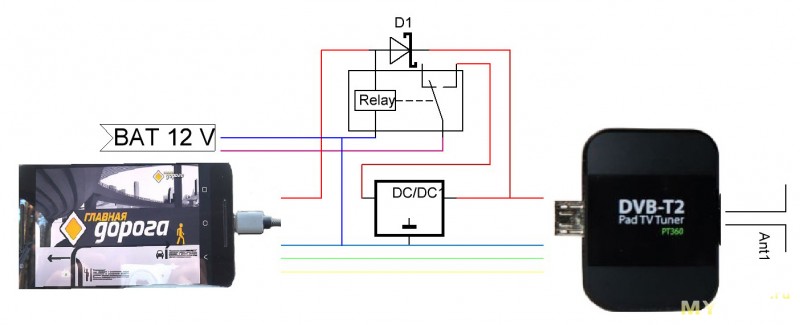
Нарисовал схему подключения используя Splan.

Разместил компоненты на перфорированной стальной пластине из строительного маркета. Реле и фильтр приклеил на двусторонний автомобильный скотч. Для подключения к бортовой сети авто использовал шнур питания с ферритовым фильтром от ноутбучной зарядки.
Диод Шоттки 1N5819. Взял из ненужной зарядки для мобильника. Его характеристики под
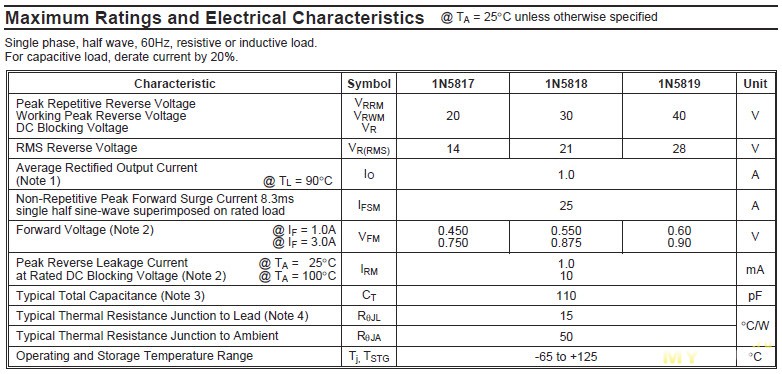
Для отвода тепла на пластину наклеил на обратную сторону платы DC/DC преобразователя термоинтерфейс из старого DVD привода.

Оставшееся место по хорошей доброй традиции заклеил синей изолентой

На корпус тюнера также наклеил терможвачку, при работе греется он достаточно сильно.

Пробная сборка, проверка

Ставлю стяжки, заливаю термоклеем, еще раз проверяю
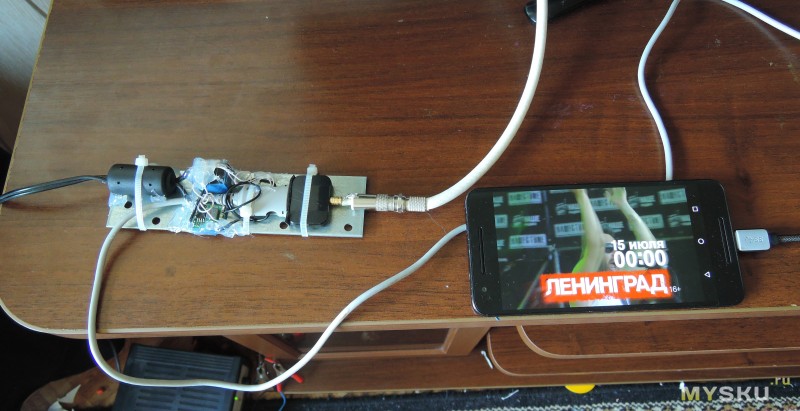
В машине снимаю боковую пластиковую панель, устанавливаю сборку под болт. Протягиваю провода и креплю стяжками.


Ставлю панель обратно

Телефон ставится в держатель на козырьке панели приборов. Выглядит он так.


Держатель Ppyple Dash-N5, корейского производства – отзывы
Брал в Юлмарте в декабре 2014 г. Крепление к панели очень надежное, за полтора года ни разу не отвалился. Для устранения вибраций нижнюю часть рамки приклеил к козырьку на двусторонний автомобильный скотч.
Комплектная телескопическая антенна закреплена на лобовом стекле за зеркалом. Обзору не мешает.

Вид на телефон с водительского места
Заключение
Geniatech PT360 живет у меня в автомобиле с января 2015 г. Использовал его с смартфонами Galaxy Nexus, Nexus 4 (ставил патч для активации OTG), Nexus 5 и Nexus 6P. Ни в жару, ни в морозы проблем с ним не имел. На комплектную телескопическую антенну, закрепленную на лобовом стекле, можно стабильно смотреть все 2 мультиплекса (20 каналов + радио) в стоящем автомобиле и в движении в пробках на скорости до примерно 20 км/ч. Если быстрее, обычно бывает пропадание / зависание картинки. Прием автоматически возобновляется при снижении скорости. Тем не менее, в городе, в пределах прямой видимости телевышки я нормально принимал передачи на комплектную антенну при скорости до 80 км/ч (быстрее по городу не езжу из-за штрафов за превышение). Но это лишь исключение, подтверждающее правило. В припаркованном авто проблем с приемом DVB-T2 у Geniatech не возникает (за исключением некоторых дворов-колодцев, подземных парковок и тому подобных мест).
Дисплей смартфона Nexus 6P (5.7” AMOLED, разрешение 2560x1440, плотность пикселей 518 ppi) обеспечивает яркую, насыщенную, четкую ТВ картинку с отличной цветопередачей. А фронтальные стереодинамики смартфона Nexus 6P, направленные на водителя, выдают качественный и громкий звук, не заглушаемый шумом движения даже при опущенных стеклах и плотном трафике.
Приведенные в теме изображения на экране смартфона являются лишь иллюстрацией возможностей тюнера и дисплея смартфона и ни в коей мере не отражают политических взглядов топикстартера либо какой-либо явной или неявной пророссийской пропаганды. Равно как топикстартер физически не может принять передачи НЕ российских каналов на обозреваемое устройство, поскольку топикстартер живет в РФ и НЕ российских каналов в составе 2-х российских мультиплексов просто нет.
Этот обзор — чистый DIY. О том, как:
а) из нескольких компонентов и одного законченного продукта (тюнер) синтезировать новый продукт, обладающей добавленной функциональностью (внешнее питание тюнера, возможность работы от ≥12 В)
б) интегрировать полученный новый продукт в целевое устройство (автомобиль), максимально обеспечив соответствие продукта требованиям целевой области применения (температурный диапазон эксплуатации и виброустойчивость).
И так по порядку:
В дороге нам нужен навигатор, радар-детектор для отображения камер и постов ДПС и кино в дорогу что бы дети не дурели, так как их планшеты с мультиками разрядятся уже в обед.
Как сделал я:
1, Навигатор штатный отмел сразу. Есть Яндекс-навигатор и ничего придумывать не надо.

2, Радар -детектор пищалку тоже выкинул. Мало того, что он отбирает еще одну точку подключения, так еще и не все ловит. Тот который ловит все, стоит как самолет, а в 21 веке денег тоже жалко.
Установил приложение и рад-радешенек. Как все сделать правильно, я расскажу чуть позже. Кому невтерпеж прослистайте вниз.
3. Видеорегистратор. Можно использовать планшет или любой из пассажирских телефонов, закрепленных на лобовом стекле.
Мне это не понравилось, я купил штатный и запрятал за зеркало.
5. Звук. Скачанная музыка не пригодилась почему-то. Ночью я радио тихонечко слушал, днем с ютуба клипы. (но чаще смотрел (слушал) телевизор)
Магнитола моя с блютузом и связав её с планшетом, на полной громкости я мог заставить слушать музыку жителей близлежащих деревень.
Все зарядки для гаджетов я подключил на верхнюю панель, для того что бы освободить штатный прикуриватель, за который и так постоянная битва пассажиров.
Купил три шнура, зашел в ближайший сервис устанавливающий сигнализации и они за 10 минут подключили так как нужно.
Теперь подробнее о каждом:
1. Навигатор.
Скачиваем яндекс навигатор. Можно скачать и карты, типа для того что бы он работал там где нет интернета.
Не вижу смысла. Интернет есть почти везде, а там где нет, он мне и не нужен. Едь себе да едь между деревнями. (Хотя чаще всего он все равно почему-то работает и ведет по заранее проложенному маршруту).

2. Радар детектор.
Качаем приложение Антирадар Стрелка.
Выставляем параметры оповещения. Там все просто. Если не превышена скорость он молчит, в отличии от детекторов пищалок.
Сейчас в настройках навигатора можно выставить предупреждения, потому стрелку уже можно и не ставить.
3, Планшет.
Я считаю, что в дорогу лучше брать дешевый, но новый планшет.
У старых планшетов чаще всего разболтан разъем зарядки. Если дома это еще простительно, так как он лежит на зарядке в спокойном состоянии, то в дороге постоянные оповещения что зарядка кончается, вас просто выбесит. Проверьте перед поездкой. не прерывается ли зарядка на кочках.

Я советую взять новый планшет от провайдера с подключенным тарифом.
Объясню почему. Во-первых- это дешевле и почти у всех провайдеров при покупке предоплаченный интернет с запасом. (плюс чаще всего есть акции и бонусы на первый месяц пользования)
На поездку нужно примерно 20-30 гегабайт. Пока купили, пока собирались, пока приехали, вот месяц и прошел.
Как оплаченный период закончится, можно переводить на вайфай.
Меня спросят: "Погоди, а почему его сразу не перевести в вайвай и кормить с телефона?
У каждого есть запас нерастраченных гектар трафика. Пусть кушает в дороге".
Пробовал. Не получается. Лишний геморрой с подключениями.
Пока они кормят друг друга, телефон горячий и разряжается постоянно, а планшет не успевает подзаряжаться.
Если вы хотите сходить на рыночек и взять с собой телефон на всякий случай, то это может у вас не получиться, так как кто-то в это время смотрит мультики.
Зачем вам это? Что вы экономите?
Дома еще можно повыдуриваться, но в дороге это меньше всего нужно.
( Для города как раз идеальный вариант с подключение вайфая от телефона. Зачем кормить планшет, когда в частота использования гаждета не велика. Сели в машину, раздали вайфай, телефон на зарядку, включаем кино. )
В моем случае я взял бюджетный вариант с поддержкой 4G интернета – планшет мегафон логин 4 (Мегафон Login 4 LTE) за 4990 рублей
с тарифом Интернет М 30 гегабайт трафика. 15 на день и 15 на ночь.

Обязательно. Обязательно выезжая за предеры домашнего региона,
подключите дополнительную опцию Интернет по России

5. Пункт пятый. Звук.
Логично предположить, что звук вам нужно выводить в магнитолу. Хоть блютузом его соединяйте, хоть шнурком. Разницы нет.

Выставляйте баланс. Себе потише, пассажирам погромче. :-)))
6. Про кино как обещал.
Если я еще раз произнесу слово Мегафон, вы подумаете что это реклама.
А хоть бы и так. Я же не гербалайф продаю в конце концов. Я рассказываю, как сделать лучше и получить максимальный комфорт.
Поскольку других у меня планшетов и провайдеров нет, продолжу рассказывать про свой.
Вернемся к кено.
Мало кто знает что в вашем вновь приобретенном планшете зашита функция - приложение Мегафон.ТВ.
Я сам эту кнопку нажал случайно и был удивлен тем, что там обычный телевизор. Всё, всё как я хотел!

Вернее так.
Я сначала узнал, что тут фильмов полно, потом обрадовался, что трафик не засчитывается в 30 гегабайт,
а потом уже увидел, что есть телевизор и пакет бесплатных ТВ-каналов.
Кино /хоккей /тв онлайн, тв+планшет

Повторю. Трафик не засчитывается. БЕСПЛАТНО.
Как подключить бесплатное тв мегафон, рассказывать не буду, там просто все. Нажал кнопочку и смотри.
Сейчас я попробую выговорить это слово: "нетарифицируемый трафик".

По правде сказать, мы так фильмы и не посмотрели.
Переключали каналы и всегда находили что-то интересное.
Это удивительное состояние, когда едешь в машине и есть частичка дома- телевизор.

А потом я нашел КХЛ ТВ.
Об этом я как-нибудь расскажу отдельно. Специально для тех кто любит хоккей
Единственно что меня раздражало, это то что в МегаФон ТВ и КХЛ ТВ нет оповещалки и я постоянно начинал смотреть матчи не сначала.
(это я не про за рулем говорю) Это я уже на отдыхе смотрел онлайн трансляции всех игр ХК Салават Юлаев

Но нет худа без добра.
Я нашел то что искал. Приложение MyScore.
Шикарное приложение для спортивных болельщиков.
Просто лучше не придумать.
Основная фишка в том что можно настроить пуш уведомлениея на любимую команду.
Оповещения приходят на телефон перед матчем и после каждого гола.
Крайне рекомендую всем болельщикам, которые боятся пропустить игру любимой команды.

Вот пожалуй и все. Вроде ничего не забыл.
АПД1
Меня спросили зачем три шнурка зарядки ты вывел на верхнюю панель? Гаджета то два, камера и планшет.
Так я телефон еще заряжаю. Кладу его наверх на (забыл как называется от солнца) и у меня он там лежит. Никакие шнурки не болтаются под правой рукой и прикуриватель всегда свободен.
АПД 3.
А держатель какой купил?
На коробке написано: Держатель в автомобиль Liberty Project универсальный S007 "Прищепка"
Там же в Мегафоне и купил за 350 рублей
Крайне! Крайне рекомендую. Крепкий, подходит для всех моделей планшетов и телефонов и самое главное НЕ СКРИПУЧИЙ.
Если кто-то думает что это не самое главное в держателе, тот глубоко заблуждается.
Специально для вас погуглил. Он оказывается на сайте мегафона есть (картинка кликабельна)
Читайте также:

